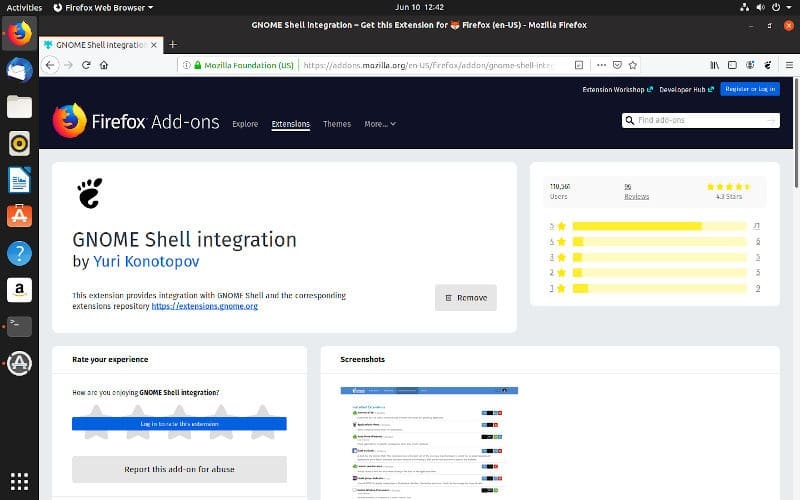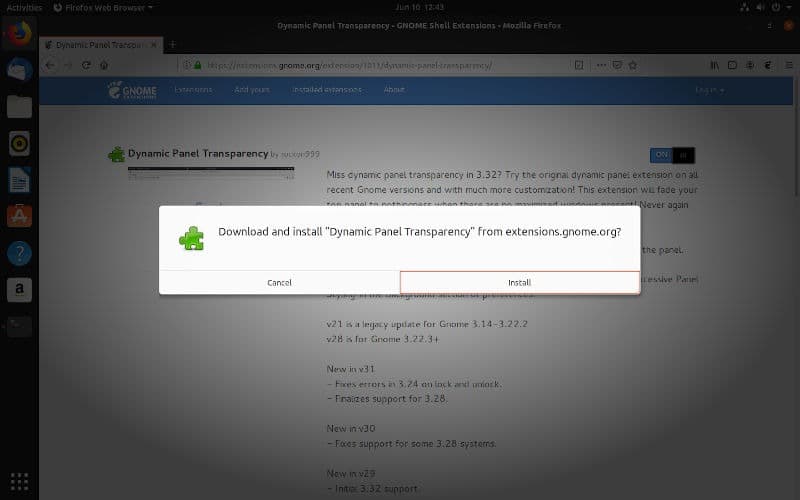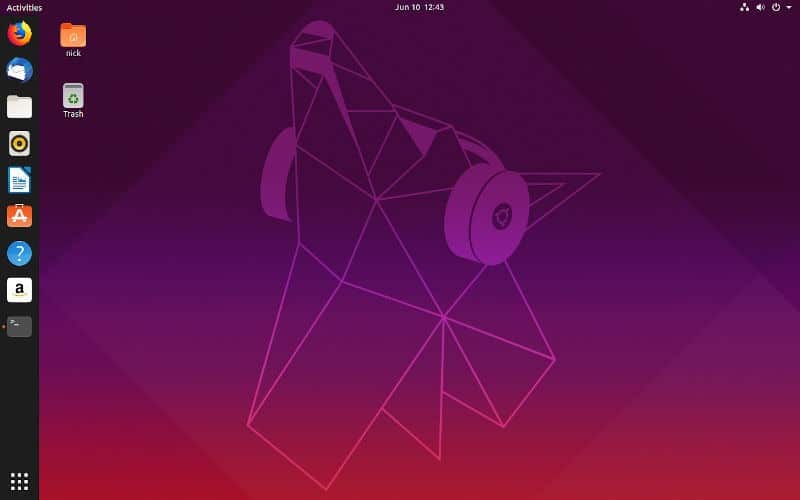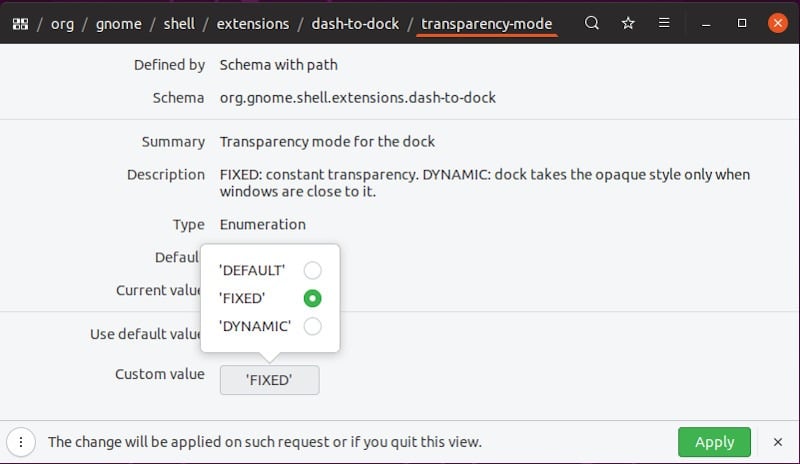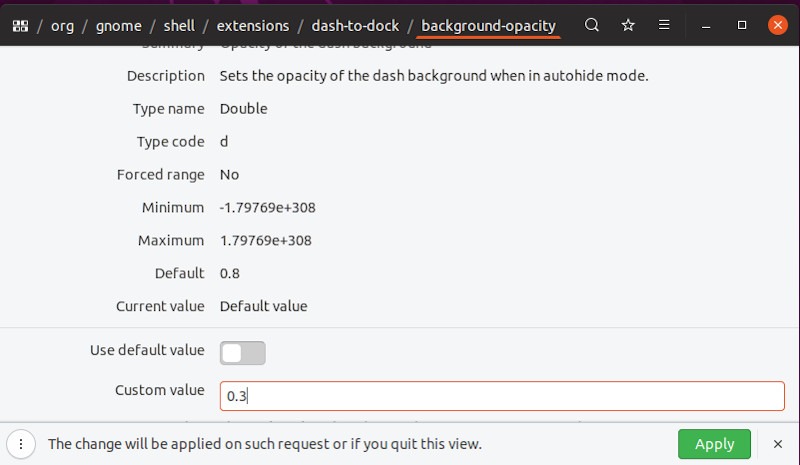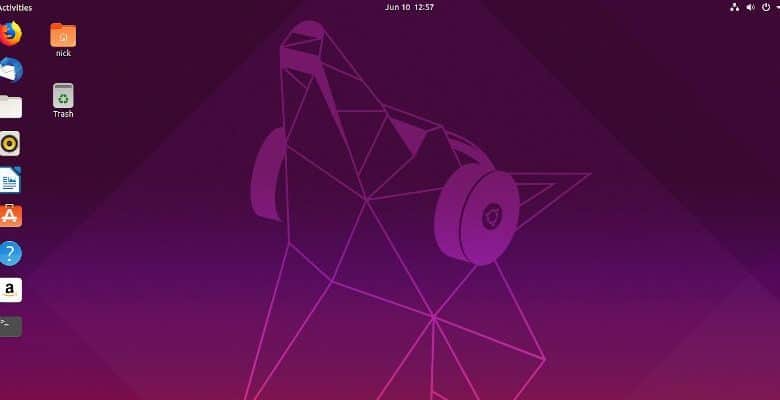
Avec la sortie de GNOME 3.22, les développeurs ont supprimé la transparence dynamique de la barre supérieure. Dans le passé, la barre supérieure de GNOME sur Ubuntu était principalement transparente jusqu’à ce qu’une fenêtre la touche. Cela a rendu l’environnement de bureau, en particulier sur les distributions comme Ubuntu, plus propre et beaucoup moins encombré, ce qui en fait un favori parmi les utilisateurs. C’est vraiment dommage aussi, car il ne semble pas y avoir de plans concrets pour le ramener.
Heureusement, les développeurs d’extensions GNOME sont passés à l’action pour ramener la transparence dynamique. Donc, le récupérer sur Ubuntu 19.04 est un jeu d’enfant.
Contenu
Installer l’extension Firefox
Pour commencer, vous aurez besoin d’un package permettant à l’extension Firefox de fonctionner. La configuration peut sembler beaucoup, mais vous n’aurez pas besoin de la refaire, et la combinaison de l’extension Firefox et de ce package vous permettra de télécharger n’importe quelle extension GNOME et de l’activer directement depuis le Web.
Tout d’abord, installez le package.
Accédez à la page du module complémentaire GNOME Shell Integration Firefox et ajoutez-le à Firefox.
Installer l’extension GNOME
Vous êtes prêt à installer l’extension GNOME. Rendez-vous sur la page de l’extension Dynamic Panel Transparency sur le site de GNOME. Vous verrez un interrupteur à bascule dans le coin supérieur droit de la page. Activez-le pour activer la transparence dynamique sur votre système.
Donnez-lui quelques secondes pour télécharger et configurer l’extension. Une fois que c’est fait, testez-le. Réduisez toutes vos fenêtres et jetez un œil à votre bureau. Le panneau supérieur est-il semi-transparent ? Ça veut dire que ça marche. Essayez de faire glisser une fenêtre vers le haut. Si votre panneau supérieur devient opaque, tout fonctionne normalement et vous avez une transparence dynamique sur votre système.
Rendez le Dock transparent aussi
Après avoir vu à quel point votre bureau peut être plus joli avec la transparence dans le panneau supérieur, vous pourriez être tenté de faire de même avec votre station d’accueil. Il n’y a vraiment pas de solution super pratique pour celui-ci, mais ce n’est certainement pas difficile à faire. Tout d’abord, installez dconf pour pouvoir modifier les configurations GNOME.
Ensuite, ouvrez dconf-editor. C’est une application graphique, et vous pouvez la rechercher. Dès qu’il s’ouvre, vous verrez un avertissement indiquant que vous pouvez facilement casser des choses. Vous pouvez certainement mais confirmer quand même.
Naviguez dans le menu en cliquant sur « org -> gnome -> shell -> extensions -> dash-to-dock ». En arrivant sur les paramètres du dock d’Ubuntu, faites défiler vers le bas jusqu’à ce que vous voyiez «transparency-mode» et sélectionnez-le.
Sur la page des paramètres, désactivez « Utiliser la valeur par défaut ». Définissez la valeur personnalisée sur « FIXE » et appuyez sur « Appliquer ».
Retournez aux paramètres « dash-to-dock ». Sélectionnez « arrière-plan-opacité ». Désactivez à nouveau « Utiliser la valeur par défaut » et définissez votre valeur d’opacité. 1.0 est opaque. 0.0 est entièrement transparent. Lorsque vous avez terminé, appuyez sur « Appliquer ».
C’est ça! Votre bureau a maintenant une transparence dynamique et vous pouvez ajuster la transparence de votre station d’accueil. Ces méthodes devraient bien fonctionner pendant longtemps. Les développeurs GNOME peuvent à nouveau proposer leur propre implémentation de la transparence dynamique, mais cela ne se rendra probablement pas à Ubuntu avant un certain temps.
Cet article est-il utile ? Oui Non